1、新建一篇word,如下图:
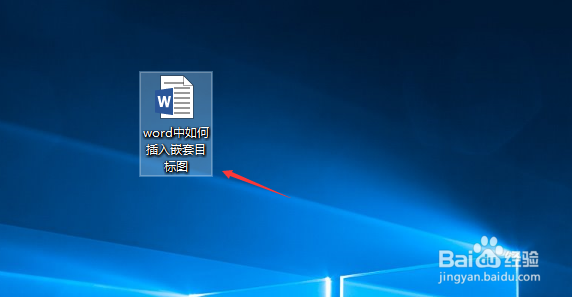
2、点击word中“插入”工具栏,如下图:
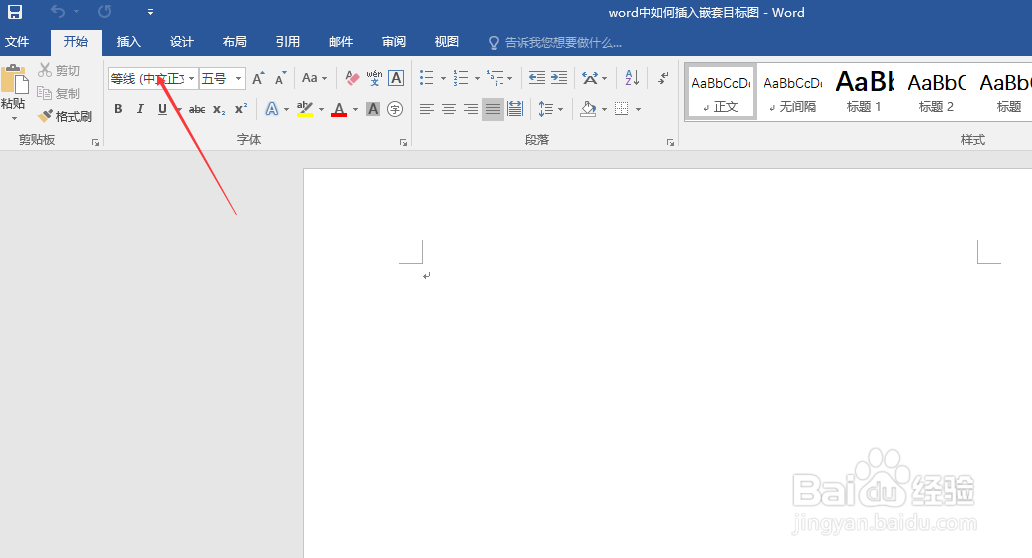
3、点击word插入工具栏中的“SmartArt”。如下图:
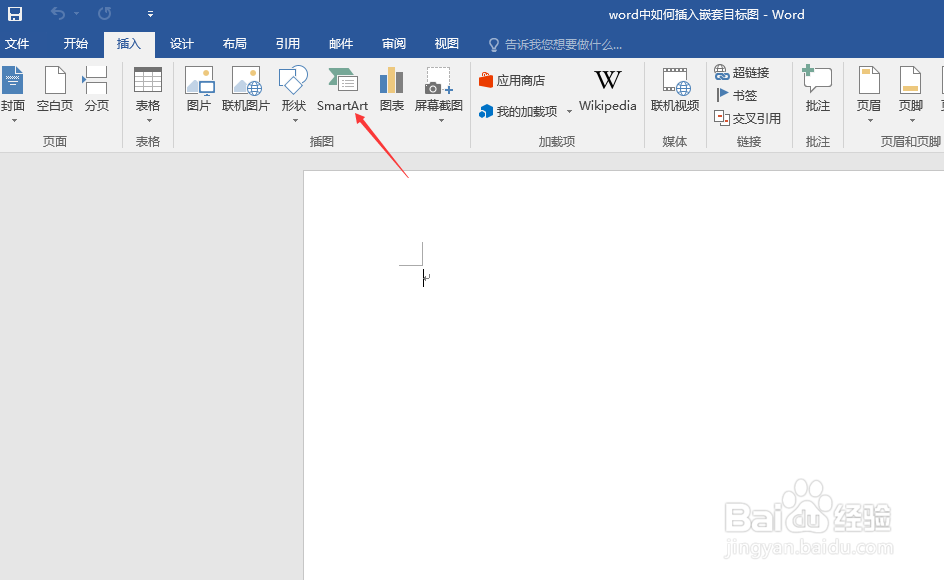
4、点击“SmartArt”左边栏的“关系”如下图:
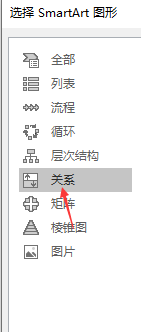
5、点击“SmartArt”右边栏的“嵌套目标图”。如下图:
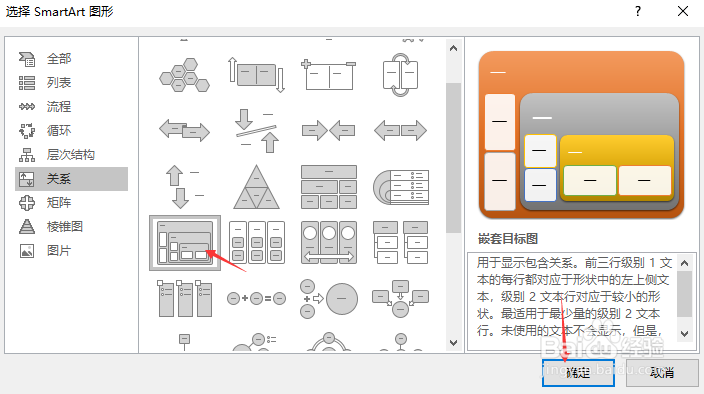
6、接下来我们就可以利用word中插入的“嵌套目标图”模板以进行绘制一个“嵌套目标图”了。如下图:
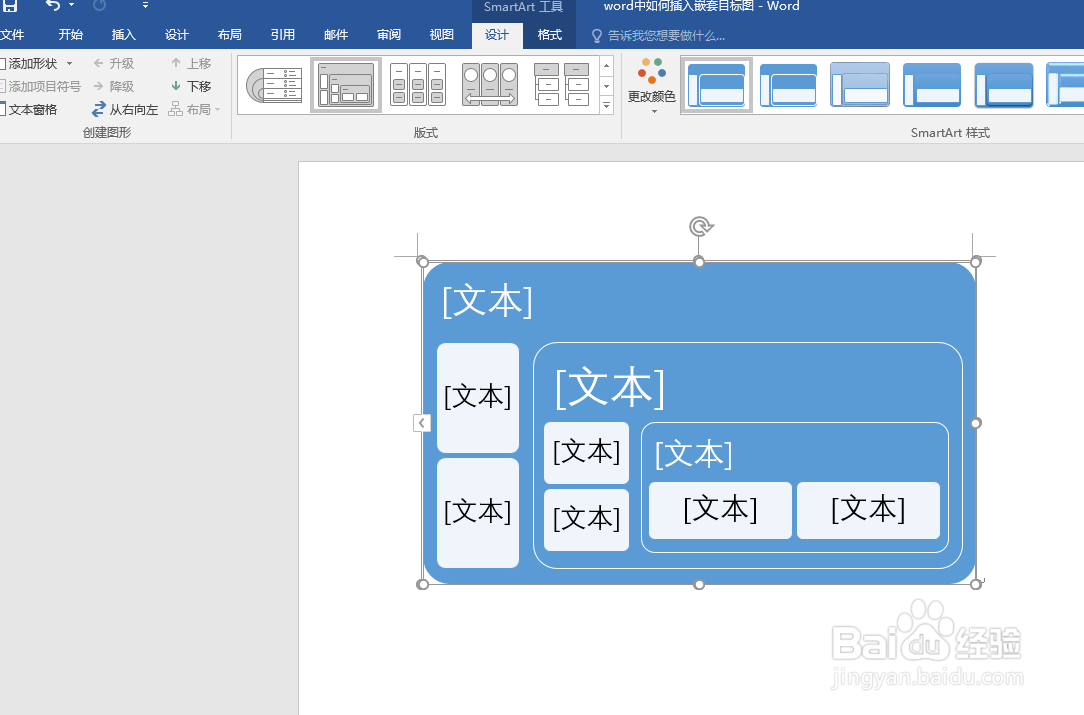
7、总结:word中如何插入希巫府浆嵌套目标图(1)新建一篇word(2)点击word中“插入”工具栏(3)点击word插入工具栏中的“SmartArt”(4)点击“SmartArt”左边栏“关系”(5)点击“SmartArt”右边栏“嵌套目标图”(6)绘制
